如何在win10中设置图片作为背景?
大部分人都喜欢在电脑背景中设置一张图片,来美化自己的电脑,那么我们如何设置呢?下面来一起看看吧!
具体如下:
1. 首先,在电脑桌面中点击左下角的“开始”按钮,

2. 然后在如图所示的界面中,点击“设置”功能选项,
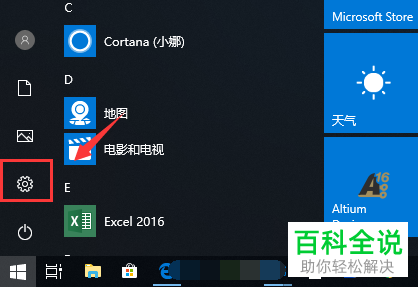
3. 接着进入设置主界面后,我们需要继续点击“个性化”设置菜单,

4. 之后在个性化设置中,我们不难找到如图所示的“背景”一栏,我们点击进入,

5. 接着在背景主界面中,我们点击将其背景设置选择为如图所示红框的“图片”,然后并点击“浏览”按钮,
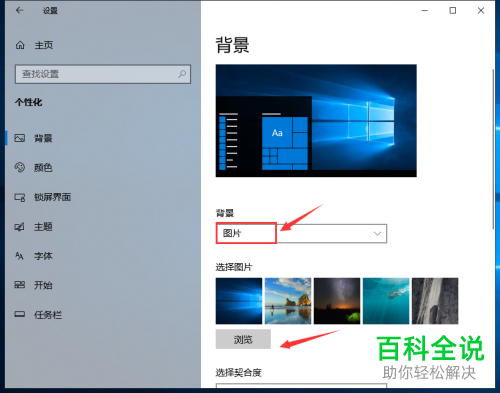
6. 然后会弹出文件夹,我们在文件夹中找到并选择自己喜欢的图片作为背景,并点击“确定”即可,

7. 最后如图所示,我们便可以在此界面中浏览到桌面背景了,这时我们返回桌面便设置成功了。

以上便是小编给你们带来的如何设置电脑背景为图片的方法介绍,希望可以帮助到你们。
赞 (0)

